1. 本节课将为您演示,如何对查找内容进行格式的限定。首先点击[查找和选择]按钮,打开命令菜单。

2. 然后选择列表中的[查找]命令,打开查找和替换窗口。

3. 在[查找内容]输入框内,输入需要查找的内容。
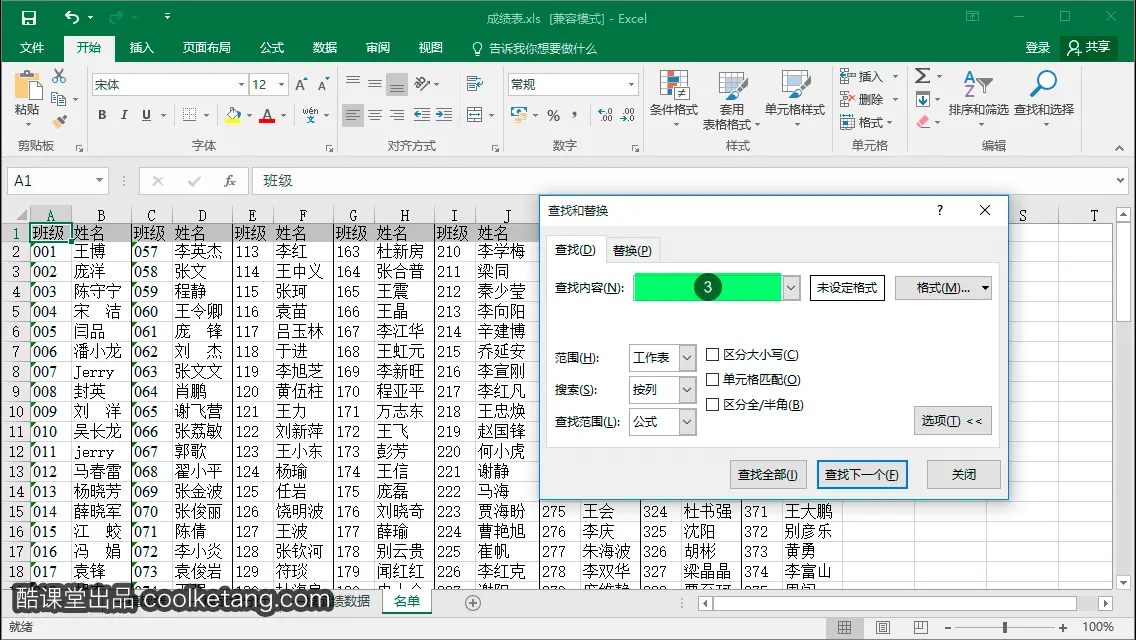
4. 接着点击[查找下一个]按钮,查找包含查找内容的单元格。

5. 当前选择了B8单元格,该单元格包含了需要查找的内容,虽然该内容的首字母是大写格式。再次点击[查找下一个]按钮,查找下一个包含查找内容的单元格。

6. 当前选择了B12单元格,该单元格包含了需要查找的内容,并且大小写格式与查找内容保持一致。再次点击[查找下一个]按钮。

7. 由于当前工作表中仅拥有两个包含指定内容的单元格,所以当点击查找下一个按钮时,返回了最初的B8单元格。接着点击勾选[区分大小写]复选框。

8. 然后点击[查找下一个]按钮,查找包含查找内容的单元格。

9. 当前选择了B12单元格,该单元格包含了需要查找的内容,并且大小写格式与查找内容保持一致。再次点击[查找下一个]按钮,查找下一个单元格。

10. 当再次点击[查找下一个]按钮时,并没有跳转到B8单元格,因为该单元格中的内容的大小写,与查找内容并不相同。

11. 点击[查找全部]按钮之后,仅搜索到一个符合要求的单元格。接着在[查找内容]输入框内,点击选择之前的查找内容。

12. 按下键盘上的删除键,删除该查找内容。

13. 然后输入[张文],作为新的查找内容。

14. 点击取消勾选[区分大小写]复选框。

15. 然后点击[查找全部]按钮,选择当前工作表中,所有包含指定内容的单元格。

16. 当前共查找到两个包含指定内容的单元格,第一个单元格是D3单元格。点击[查找下一个]按钮,跳转到第二个包含查找内容的单元格。

17. D8单元格的内容,虽然与[张文]两字并不完全相同,但是它包含这两个字。点击勾选[单元格匹配]复选框。

18. 然后点击[查找全部]按钮,查找所有符合条件的单元格。

19. 当前只选择了一个单元格,因为D8单元格的内容,与查找内容没有完全一致。点击取消勾选[单元格匹配]复选框。

20. 然后在查找内容输入框内,删除当前的查找内容。接着为您演示在搜索过程中,全角和半角的区分。

21. 通过键盘在单元格中输入需要查找的字符。

22. 接着点击[查找全部]按钮,查找工作表中包含查找内容的所有单元格。

23. 当前选择了H11单元格,该单元格包含了需要查找的内容。点击勾选[区分全/半角]复选框,在搜索的过程中,进行全角和半角的区分搜索。

24. 再次点击[查找全部]按钮,查找工作表中包含查找内容的所有单元格。

25. 系统弹出提示窗口,提示没有查找到任何符合条件的单元格,因为H11单元格中的内容,属于全角样式。点击确定按钮,关闭提示窗口。

26. 点击关闭按钮,关闭查找和替换窗口,并结束本节课程。


本文整理自:《Excel 2016互动教程》,真正的[手把手]教学模式,用最快的速度上手Excel电子表格,苹果商店App Store免费下载:https://itunes.apple.com/cn/app/id1090726089,或扫描本页底部的二维码。课程配套素材下载地址:资料下载
























 1667
1667

 被折叠的 条评论
为什么被折叠?
被折叠的 条评论
为什么被折叠?










